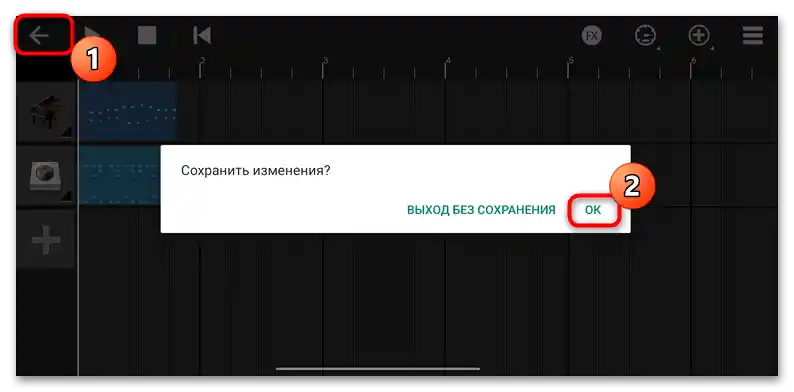V tem članku bodo obravnavane le brezplačne aplikacije, dostopne v Google Play Trgovini.
Način 1: BandLab
Aplikacija BandLab predstavlja nabor orodij za ustvarjanje lastne glasbe neposredno na Android napravi. Na voljo je veliko število vokalnih prednastavitev in različnih glasbenih instrumentov. Poleg tega je v programski opremi integrirana lastna skupnost, v kateri lahko vsak uporabnik deli svoje skladbe in sodeluje z drugimi avtorji.
- Pojdite na zgornjo povezavo in namestite aplikacijo. Po prvem zagonu bo potrebna registracija/avtorizacija v sistemu. Vstopiti je mogoče tudi s pomočjo računov tretjih storitev, na primer Google. Nato boste morali izpolniti profil – v prvem koraku izberite ime, ki se bo prikazovalo v sistemu.
- Nato označite tiste točke, ki vam ustrezajo, v oknu za izbiro dejavnosti in najljubših glasbenih žanrov.
- Prišli boste v feed storitve z različnimi objavami skupnosti. Da začnete ustvarjati glasbo, tapnite ikono v obliki plusa, ki se nahaja spodaj na sredini. Nato izberite vrsto proge ali dodatna orodja (po potrebi), na primer tuner ali metronom. Spodaj je seznam dodatnih bitov, vendar so vsi na voljo na plačljivem osnovi.
- Pri izbiri takih vrst proge, kot so "Glas/Avdio", "Kitara" ali "Bas", se bo zagnal prednastavljen diktafon, s katerim lahko posnamete želeno skladbo za nadaljnjo obdelavo in mešanje. Na voljo so tudi dodatne možnosti, na primer uporaba prednastavitev, nastavitev glasnosti snemanja in ravnotežja levega in desnega kanala. Za bolj podrobno nastavitev snemanja preidite na zavihek, stiliziran kot ikona zobnika.Tukaj lahko nastavite tempo in velikost, popravite zamudo ali upravljate s povezanimi MIDI napravami.
- Kar zadeva vzorce ali ritme, pojdite v ustrezen razdelek, na primer "Looper" ali "Sampler". Tukaj lahko ustvarite svoje vzorce ali uporabite brezplačne predloge.
- Poglejmo na preprostem primeru, kako posneti in miksati svojo skladbo. Na primer, najprej izberite bobnarsko mašino, da nastavite tempo prihodnje glasbene kompozicije, nato v odprtem oknu tapnite na plus levo, v dodatnem meniju pa se dotaknite vrstice "Bobnarska mašina".
- Odprl se bo prednastavljen predloga, ki jo boste lahko uredili. Za poslušanje pritisnite gumb za predvajanje, ki se nahaja na spodnji plošči. Na vrhu poteka navigacija po skladbi. Višje izberete pripravljene predloge. Tapnite na vrstico z imenom prednastavitve, nato izberite ustrezen variant, po tem ko ga predhodno poslušate.
- Če želite dodati pripravljeno skladbo (na primer, prej prenesene brezplačne ritme), se vrnite v glavno okno, nato izberite ploščico "Uvozi datoteko", izberite želeno skladbo v odprtem oknu standardnega raziskovalca.
- Tapnite na plus in se odločite za tip drugega kanala. Na primer, če želite nad pripravljenimi melodijami posneti glas, izberite "Glas/AUDIO".
- Pritisnite gumb za snemanje in ga izvedite. Po končanju zaprite okno z diktafonom.
- Da uredite kanal, ga označite – pojavila se bo dodatna plošča z orodji. Lahko boste izbrisali, kopirali ali razrezali skladbo. Ko pritisnete na tri pike, se bo odprlo še eno meni z učinki.
- Vsak kanal lahko premikate in izberete ustrezno mesto zanj. Prav tako lahko dodate toliko skladb, kolikor potrebujete, prekrivajoč glasbene instrumente (na primer, virtualne klaviature ali snemanje kitarske igre). Da shranite končni projekt, pritisnite na ikono oblaka in puščice na vrhu, nato izberite "Shrani", po čemer boste morali vnesti opis prednastavitve, ime in žanr.
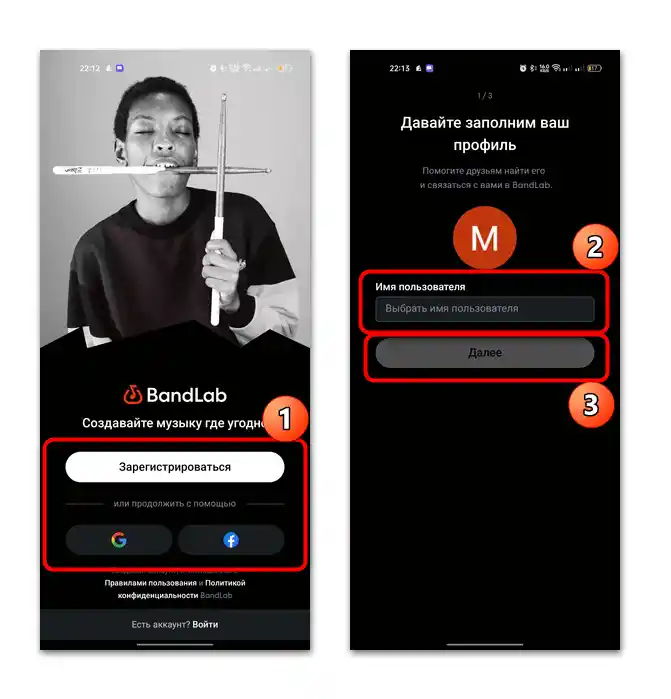
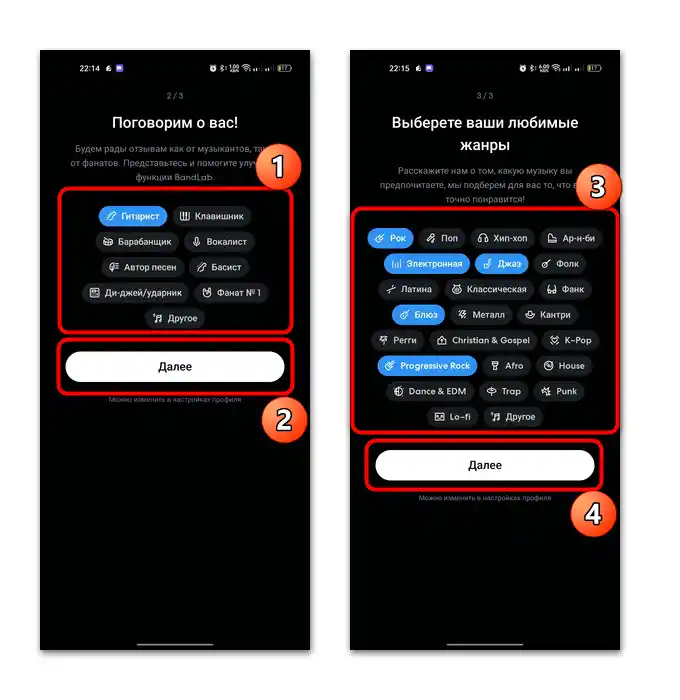
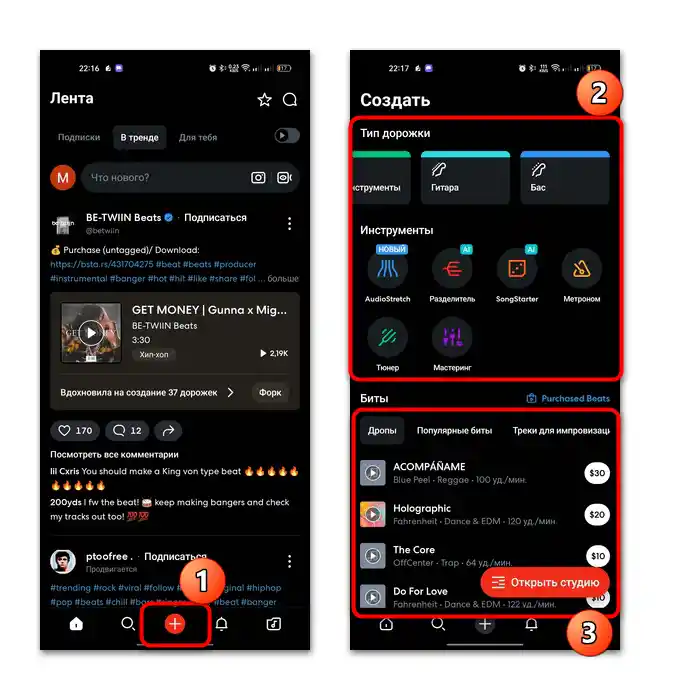

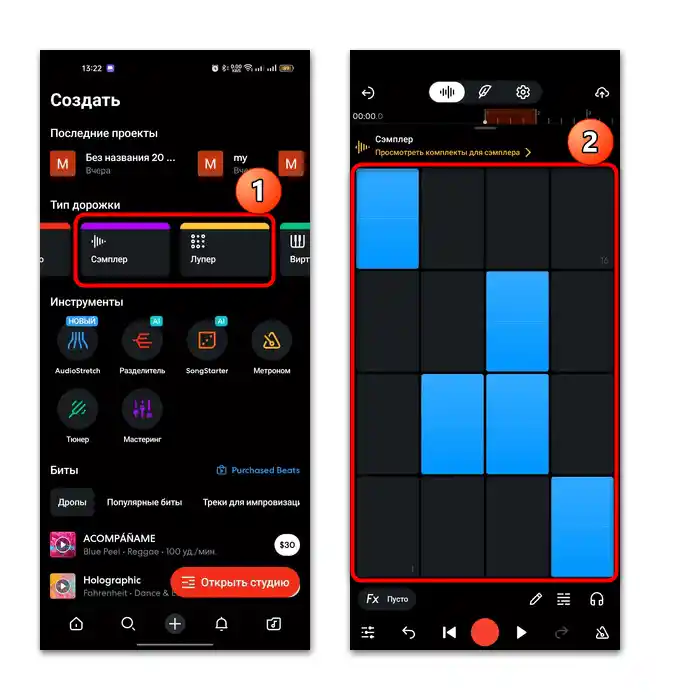
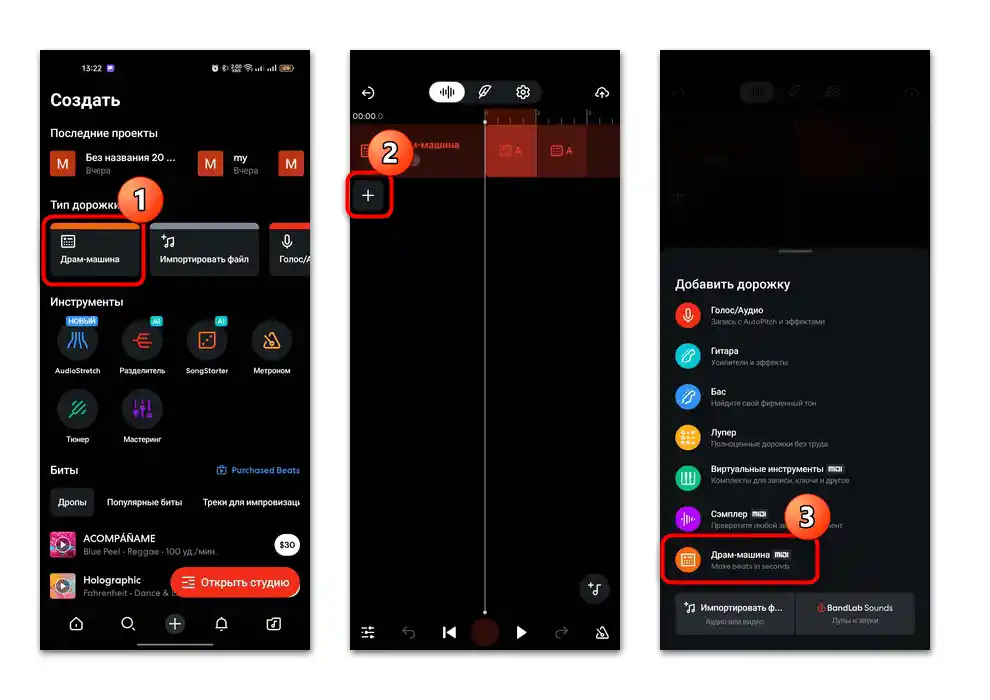
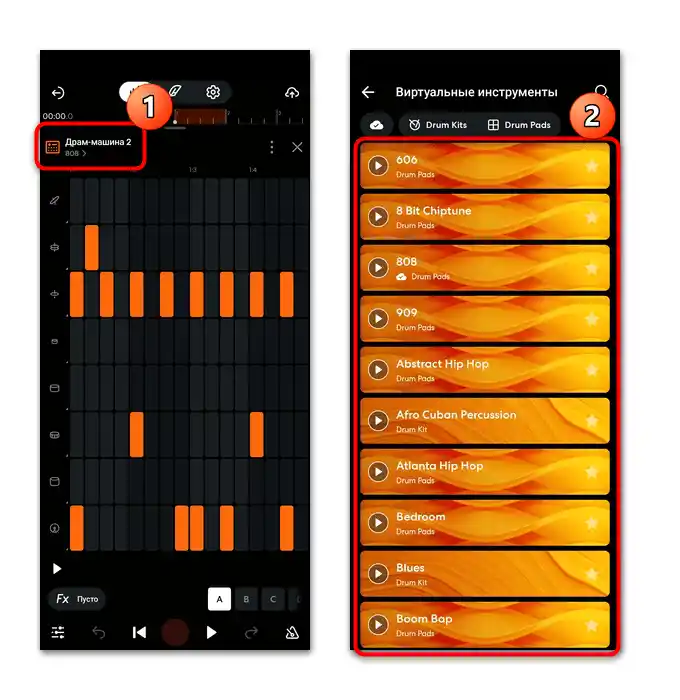
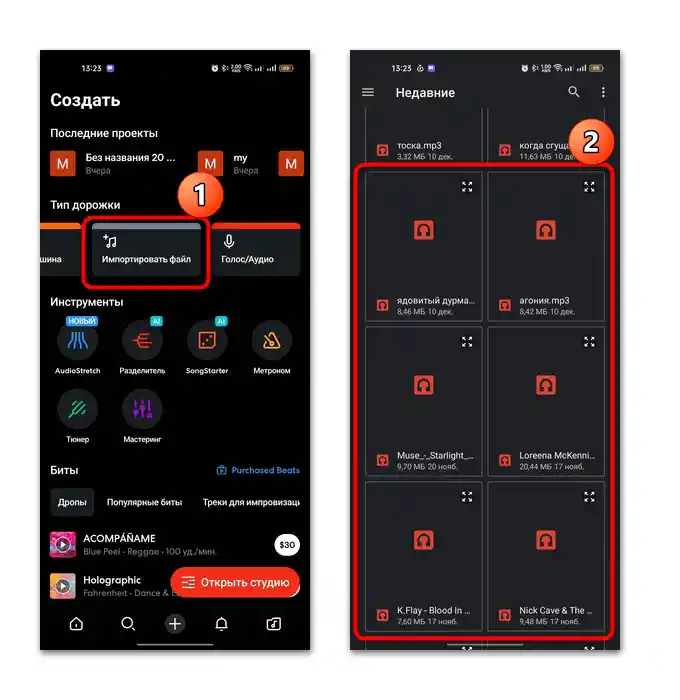
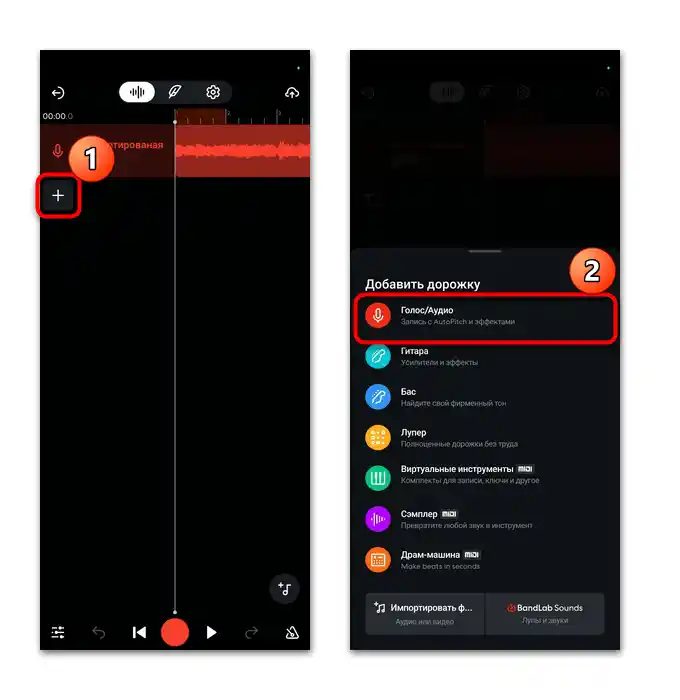
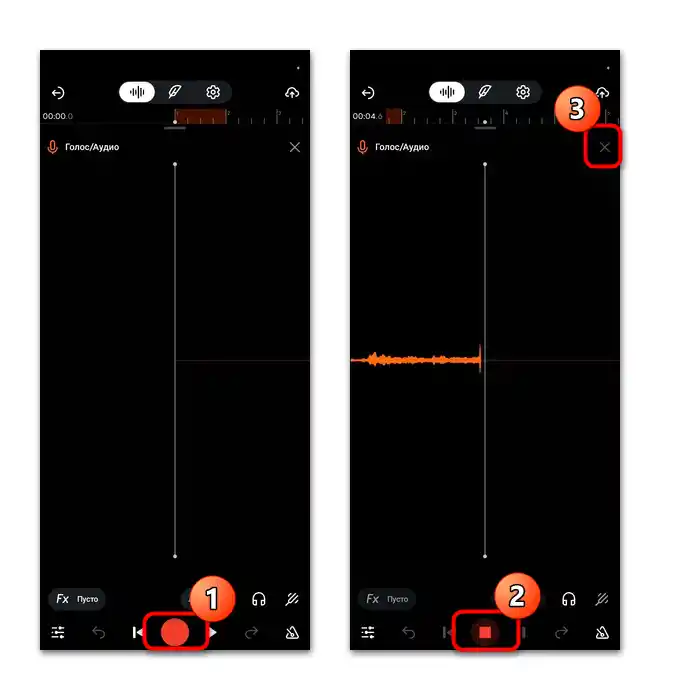
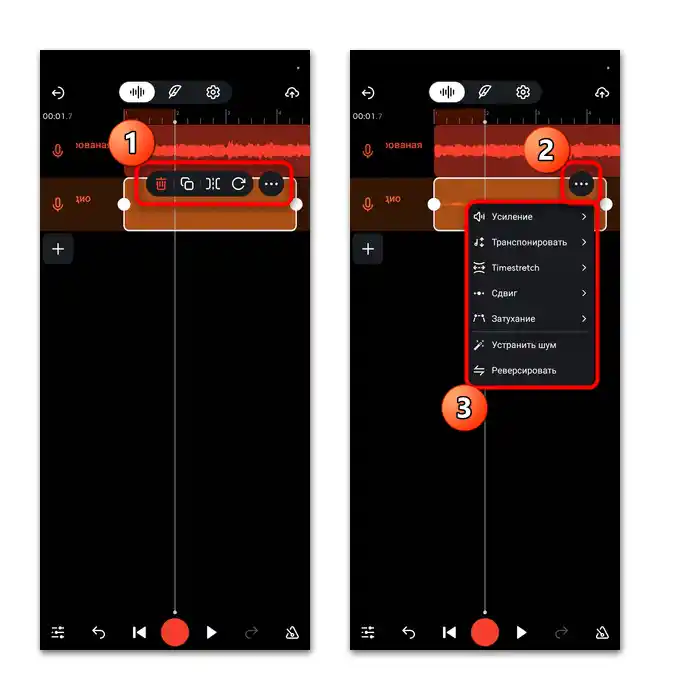
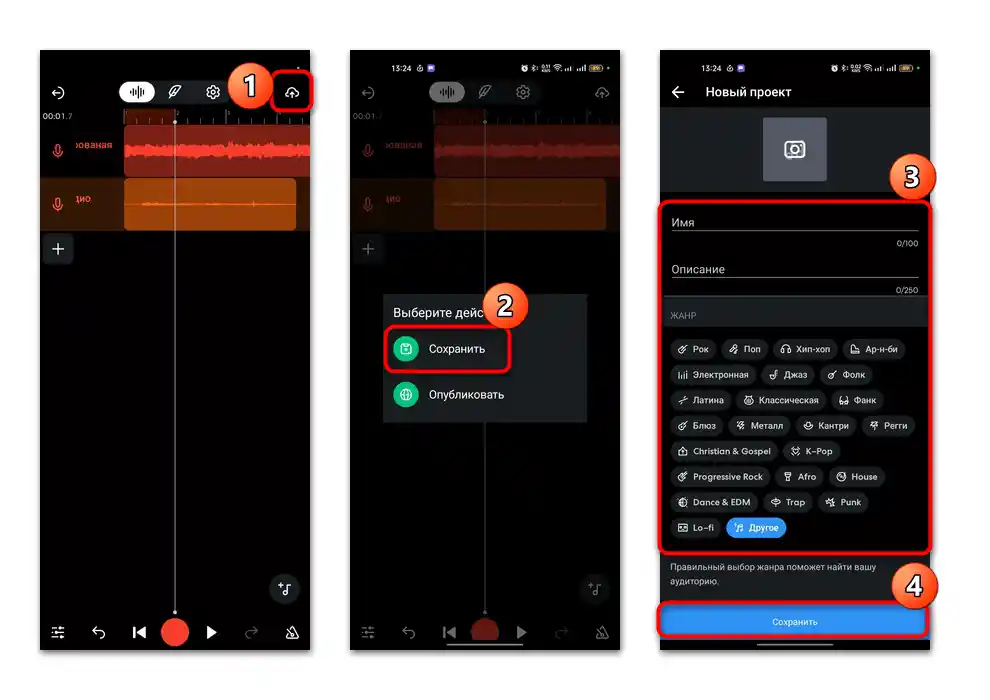
Kot je razvidno, je aplikacija precej večnamenska in upravljanje z njo ne bo težko, še posebej, ker so na voljo video lekcije in različna navodila.S pomočjo BandLab lahko ustvarjate profesionalne in celovite glasbene skladbe, jih objavljate v lastni družbeni mreži, shranjujete v pomnilnik naprave in jih poslušate.
Način 2: n-Track Studio
Ustvarjanje glasbe na napravi z Androidom je prav tako mogoče s pomočjo aplikacije n-Track Studio, ki predstavlja premišljeno rešitev z obsežnim naborom orodij in brezplačnimi paketi pripravljenih prednastavitev in predlog. Vgrajeni mešalnik omogoča prilagajanje ravni, panoram, ekvalizatorjev in dodajanje različnih učinkov na katerokoli skladbo.
- Namestite programsko opremo in jo zaženite. Registracija v sistemu ni potrebna, zato boste takoj prišli do okna za ustvarjanje glasbe. Na levi plošči tapnite ploščico s plusom.
- V pojavnem oknu izberite vrsto skladbe. To je lahko posnetek zvoka s pomočjo vgrajenega mikrofona naprave ali zunanjega zvočnega vmesnika ("Posnemi zvok"), ustvarjanje bitov ("Ustvari bit"), dodajanje virtualnih instrumentov ("Instrument"), uporaba zank ("Uporabi zanke") in bobnarskih mašin ("Igraj bobne"), ter uvoz lastnih skladb ("Uvozi zvočno datoteko"). Izberite želeno možnost.
- Nato postopek delovanja odvisen od tega, katera vrsta skladbe je bila izbrana v prejšnjem koraku. Na primer, če ste se odločili najprej ustvariti bit, potem v oknu z vidnimi bloki, ki so razdeljeni na takte, označite potrebne – na levi strani je območje z imenom učinka in nastavitvijo glasnosti bita.
- Ob pritisku na gumb v obliki plusa se prikaže dodatna plošča s pripravljenimi predlogami bitov.
- Za poslušanje in snemanje je na voljo nadzorna plošča za predvajanje. To vam bo omogočilo, da se vnaprej seznanite z rezultatom in ga po potrebi prilagodite.
- Zaprite okno po končanem ustvarjanju bita, da se vrnete v urejevalnik skladb.
- Na enak način dodajte tudi druge skladbe. Le da bo privzeto prva skladba razširjena, zato jo lahko za udobje zmanjšate z uporabo pinch gesta z dvema prstoma na zaslonu. V oknu urejevalnika je prav tako na voljo vrsta orodij.Na primer, izbira tempa in takta, vstavljanje predlog (ikona v obliki dveh zaobljenih puščic), funkcije "Nazaj" in "Naprej" za dejanja, ter plošča z elementi za nadzor predvajanja.
- Da shranite ali delite rezultat, pritisnite na ustrezno gumb na dnu.
- V odprtem oknu boste lahko delili rezultat ("Share link"), shranili končno skladbo v pomnilnik naprave ("Export Song") ali poslali projekt, dostopen za urejanje ("Share as multitrack project").
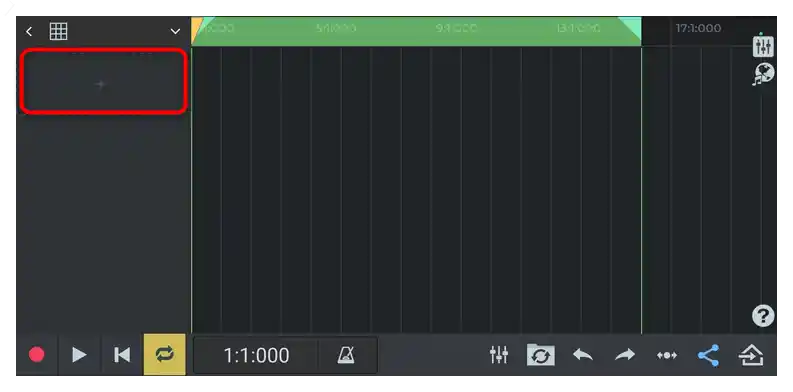
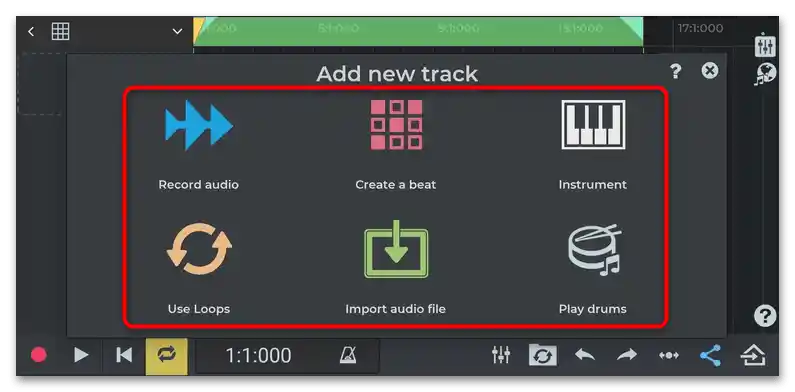
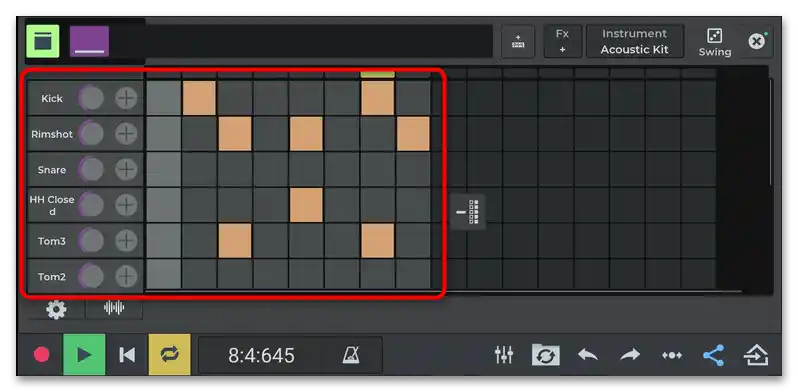
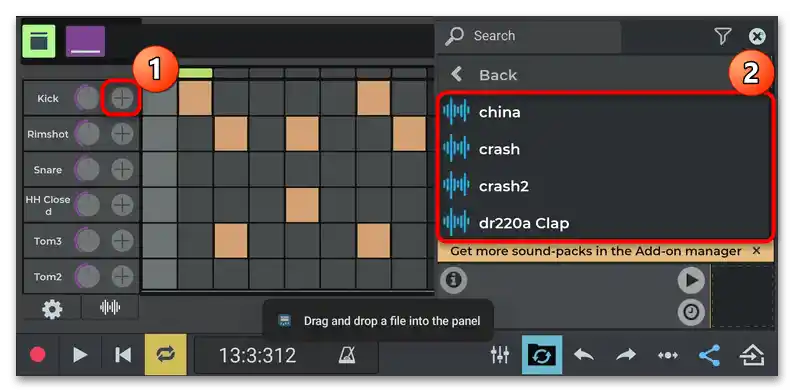
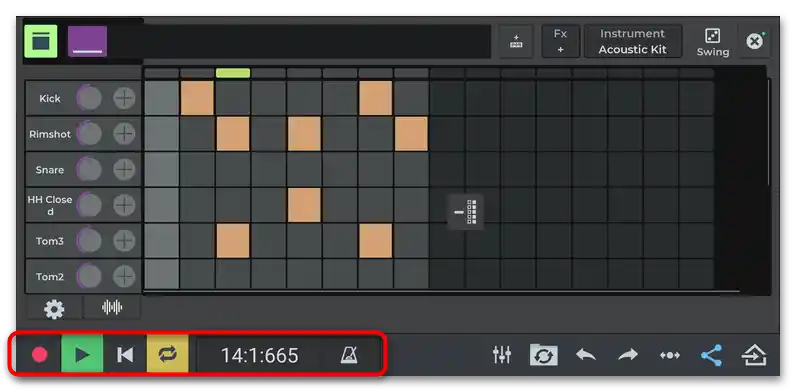
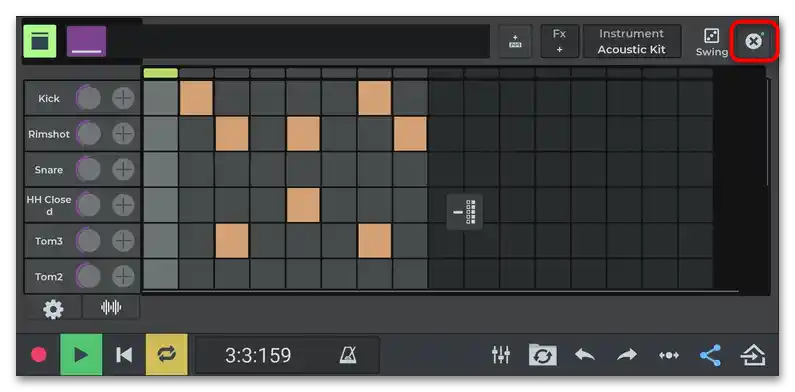
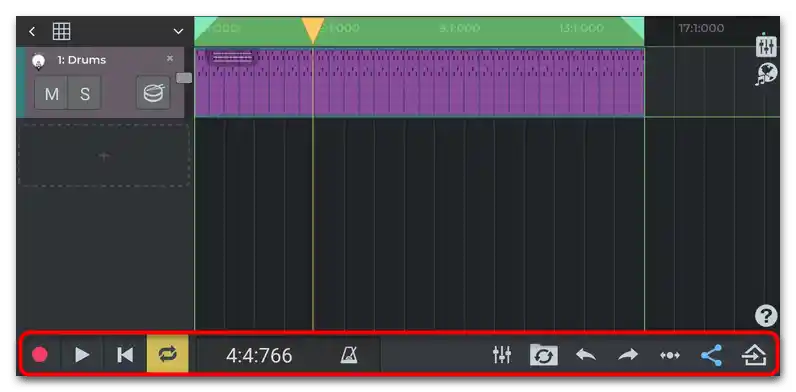
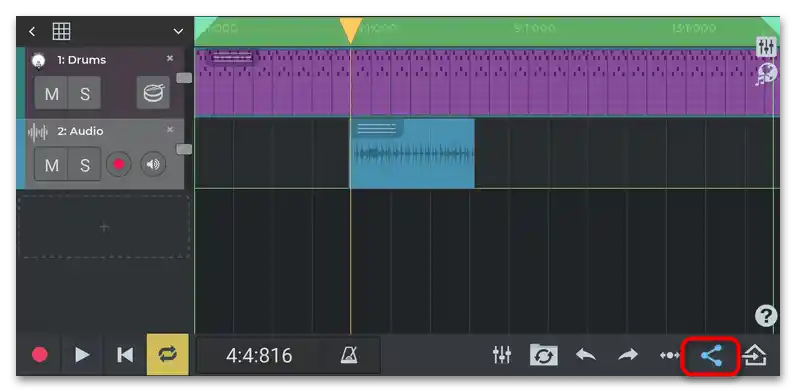
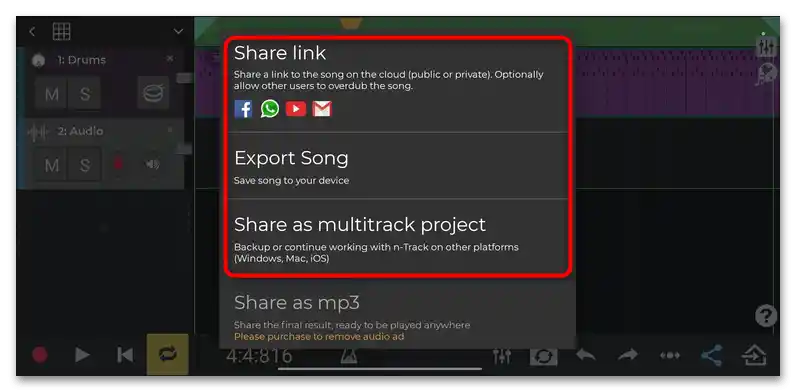
S pomočjo aplikacije n-Track Studio lahko ustvarite glasbo na precej visoki ravni kakovosti. Osnovne funkcije programske opreme so na voljo za brezplačno uporabo, vendar bo za razširitev možnosti potrebno kupiti PRO različico.
Način 3: Walk Band
Naslednja rešitev je preprosta in razumljiva aplikacija Walk Band z vmesnikom v ruščini. S pomočjo te aplikacije lahko posnamete različne dele posebej ali ustvarite celotno kompozicijo v večkanalnem načinu. Programska oprema je na voljo brezplačno, prav tako pa omogoča povezavo MIDI klaviature in prenos dodatnih zvočnih vtičnikov.
- Po namestitvi aplikacije boste takoj preusmerjeni v razdelek za izbiro vrste poti. Če želite ustvariti glasbo v večkanalnem načinu, izberite ploščico "Mnogokanalen sintetizator", nato pa eno od možnosti za razvoj projekta: ustvarjanje nove pesmi od začetka ali iz že obstoječih posnetkov. Nato v dodatnem oknu določite nekatere parametre prihodnje kompozicije, in sicer: naslov, takt in tempo.
- Za dodajanje poti tapnite gumb s plusom na levi plošči.
- Iz prikazanega okna izberite katero koli možnost. Spet, nadaljnji koraki so odvisni od tega.
- Recimo, da ste se na začetku odločili dodati klaviature. Prikazale se bodo virtualne tipke, prav tako pa plošča z dodatnimi nastavitvami in učinki. Ko pritisnete gumb "FX", se bo odprlo okno za vklop in nastavitev takih učinkov, kot so distorzija, reverb ali eho.Prilagodite nastavitve s pomočjo stikala in drsnikov, če je to potrebno.
- Aktivna naslednja gumb daje učinek pritisnjene tipke klaviatur.
- Nato lahko izberete način prikaza tipk: v obliki akordov, v načinu ene vrstice ali dveh.
- Prav tako lahko odstranite ali dodate napise na tipkah, ki pogosto pomagajo pri orientaciji med njimi. Tapnite gumb v obliki klavirja, da izberete učinek.
- V dodatnem meniju (tri vodoravne črte) so na voljo tudi dodatne možnosti, vključno s številom prikazanih tipk na zaslonu, vklopom reverb in drugimi nastavitvami.
- Ni smiselno obravnavati vsake funkcije, saj jih je tukaj kar precej, zato takoj preidimo k snemanju skladbe. Mimogrede, če je potrebno, lahko vklopite metronom. Da začnete snemanje, pritisnite na rdeč krog in zaigrajte melodijo, ki bo uporabljena v posnetku. Ponovno pritisnite gumb, da izklopite snemanje.
- Vrni se na prejšnje okno s posnetki skladbe.
- Naslednje, kar lahko dodate, je bobnarska mašina.
- Odprlo se bo polje z bloki. Tukaj je manj nastavitev kot pri snemanju glasbenega instrumenta, a vseeno je smiselno nekatere od njih razložiti. Na primer, pritisk na ikono v obliki kocke doda naključne ritme. Za poslušanje teh izberite gumb za predvajanje na dnu.
- Dodatni učinki se prav tako nastavljajo v oknu "FX".
- Tapnite ikono v obliki mešalnika za izbiro sloga bobnarske mašine. Če želite posneti skladbo "od začetka", tapnite gumb za snemanje, izberite potrebne bloke, nato zaključite snemanje. Poslušajte jo, nato se vrnite v okno z večposnetkom.
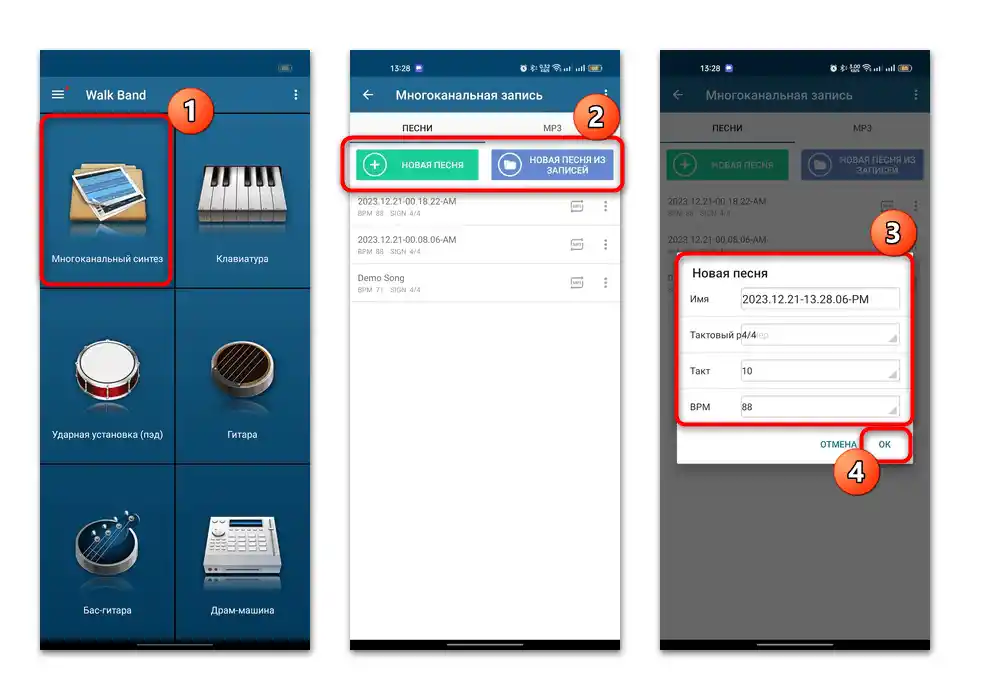
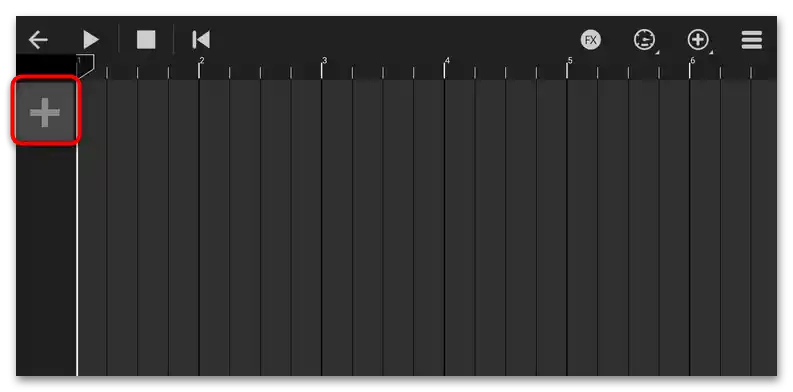
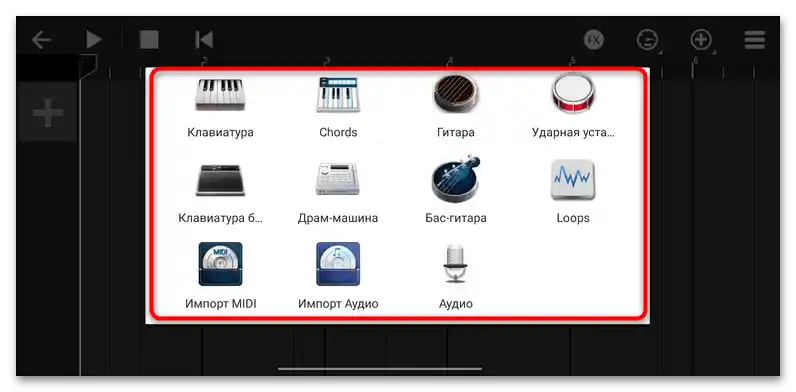
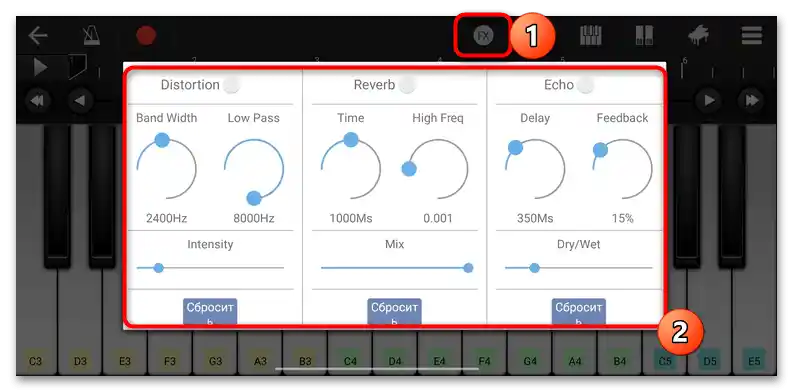
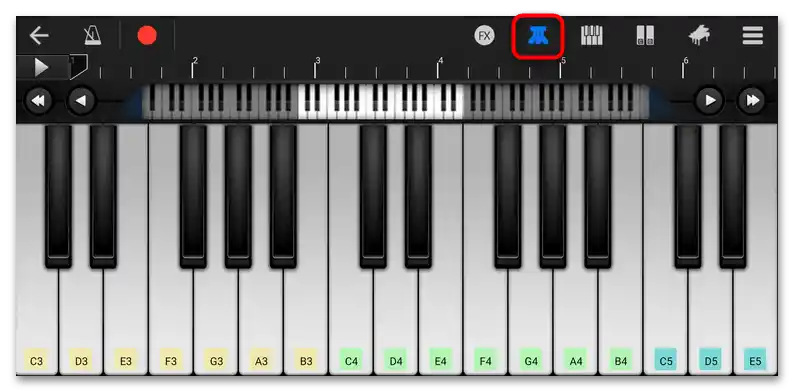

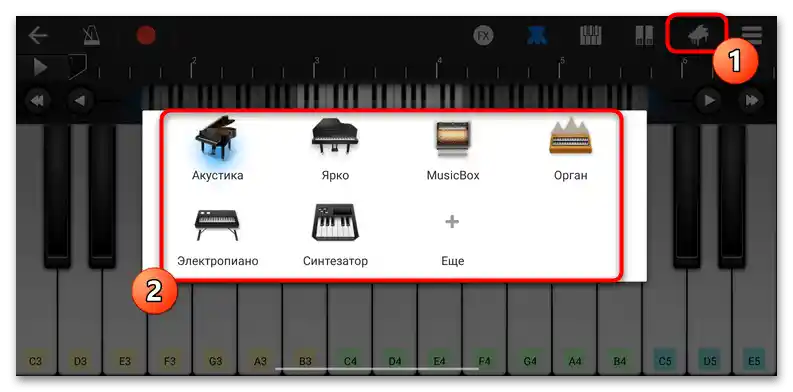
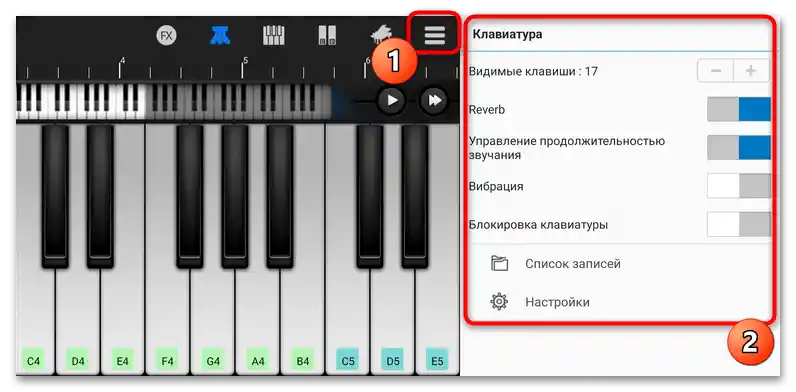
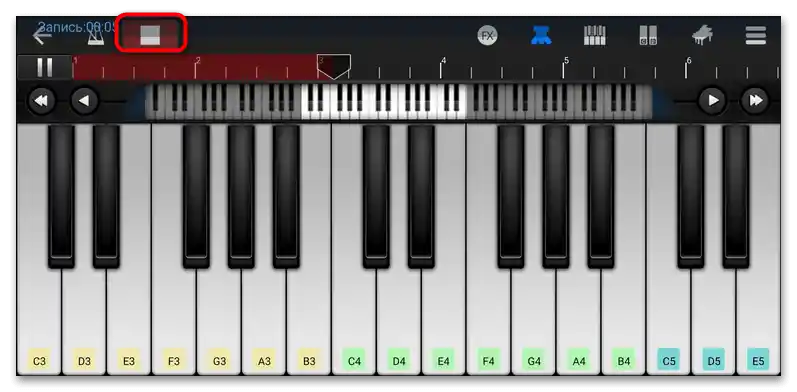
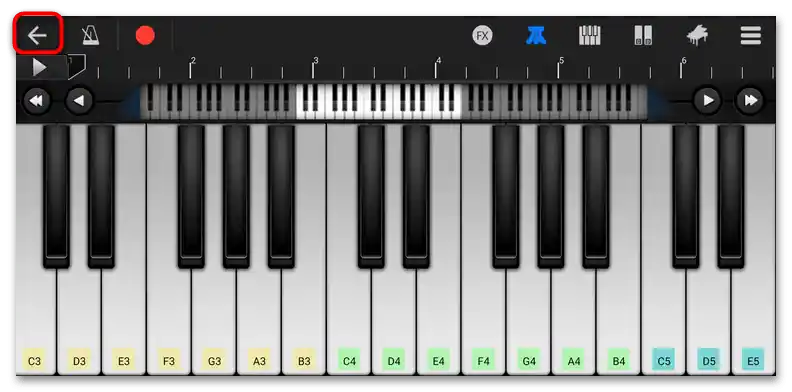
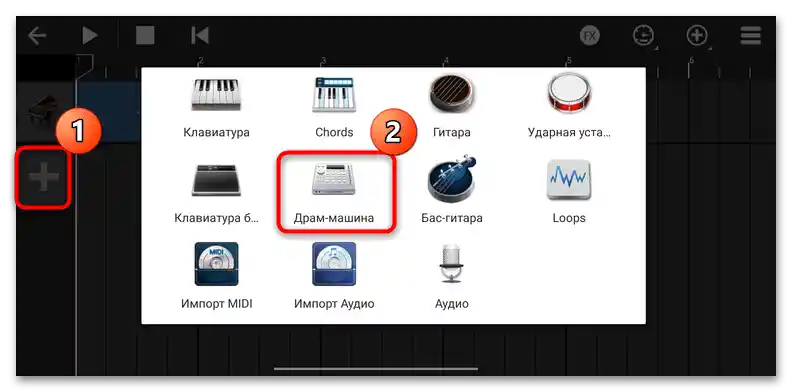
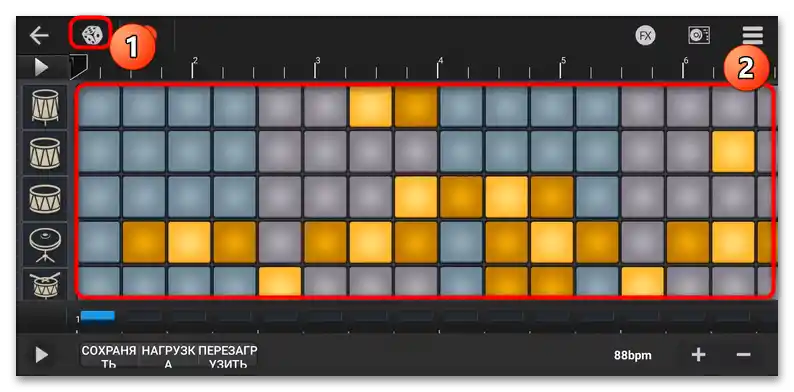
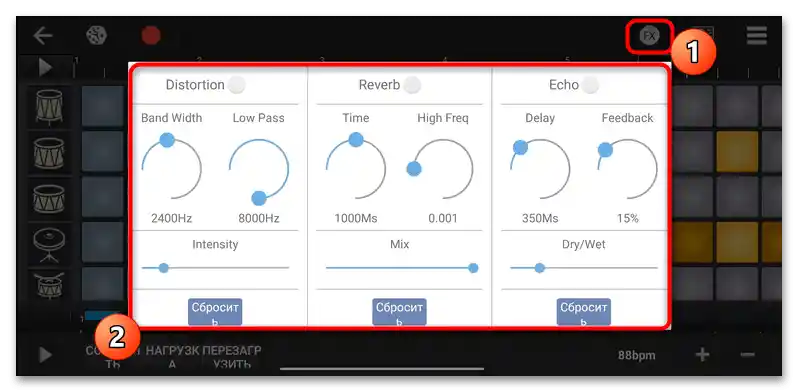
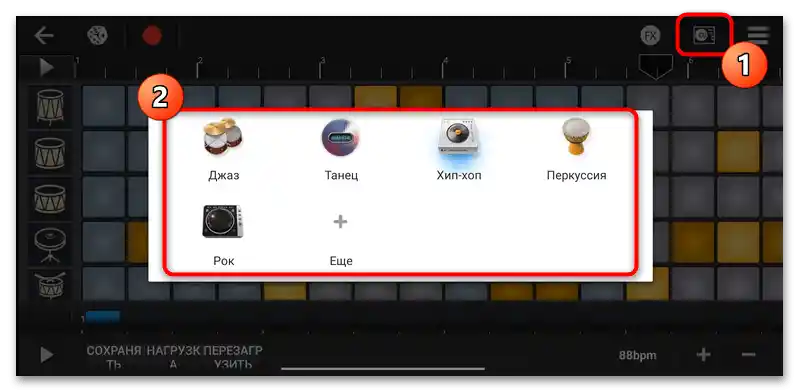
Na enak način lahko dodate tudi druge posnetke, na primer zvočne posnetke glasu, MIDI naprave ali avdio, ki je že shranjeno v pomnilniku naprave. V razdelku "Loops" izberete pripravljene loop-e, za shranjevanje končnega projekta pa preprosto pritisnite gumb "Nazaj" v oknu z večposnetkom, nato iz pojavnega okna izberite gumb "OK".